
سأحاول شرح طريقة إنشاء مدونة وورد بريس بالعربي بالتفصيل خطوة بخطوة، والآن لنبدأ :
قم بالتسجيل في أي خدمة استضافة مجانية أو مدفوعة، الشرح هنا سيكون على استضافة "hostinger” لما تقدمة من مزايا عديدة، ولا ننسى بالطبع الدعم الكامل للغة العربية . (أنصح في البداية بالتسجيل في الاستضافة المجانية، وبعد تجربة الخدمة قم بالترقية للاستضافة المدفوعة).
- يمكنك التسجيل من خلال هذا الرابط، (أو التسجيل من خلال إحالتي من هنا ).
- املأ الفراغات، ووافق على شروط الاستخدام .
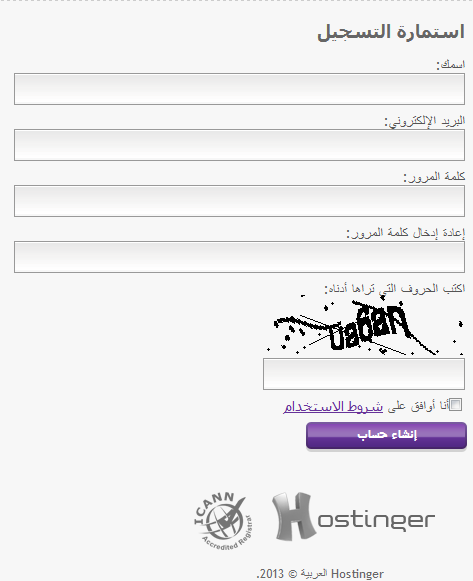
- توجه إلى بريدك الإلكتروني لتفعيل التسجيل .
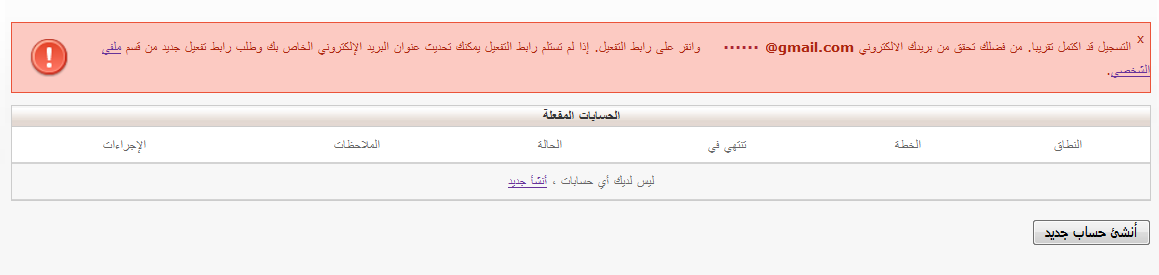
- ستجد رسالتين، ادخل على رسالة التفعيل .

- اضغط على الرابط .
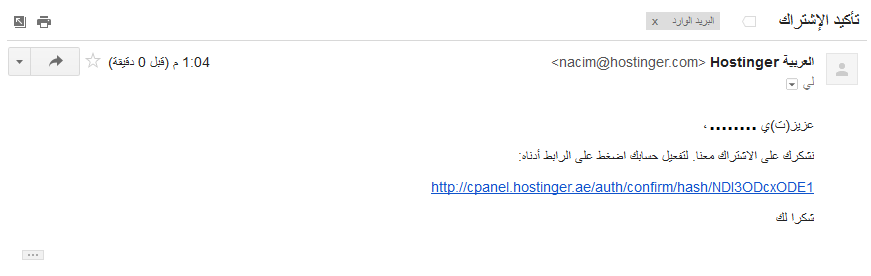
- اطلب نوع الاستضافة .
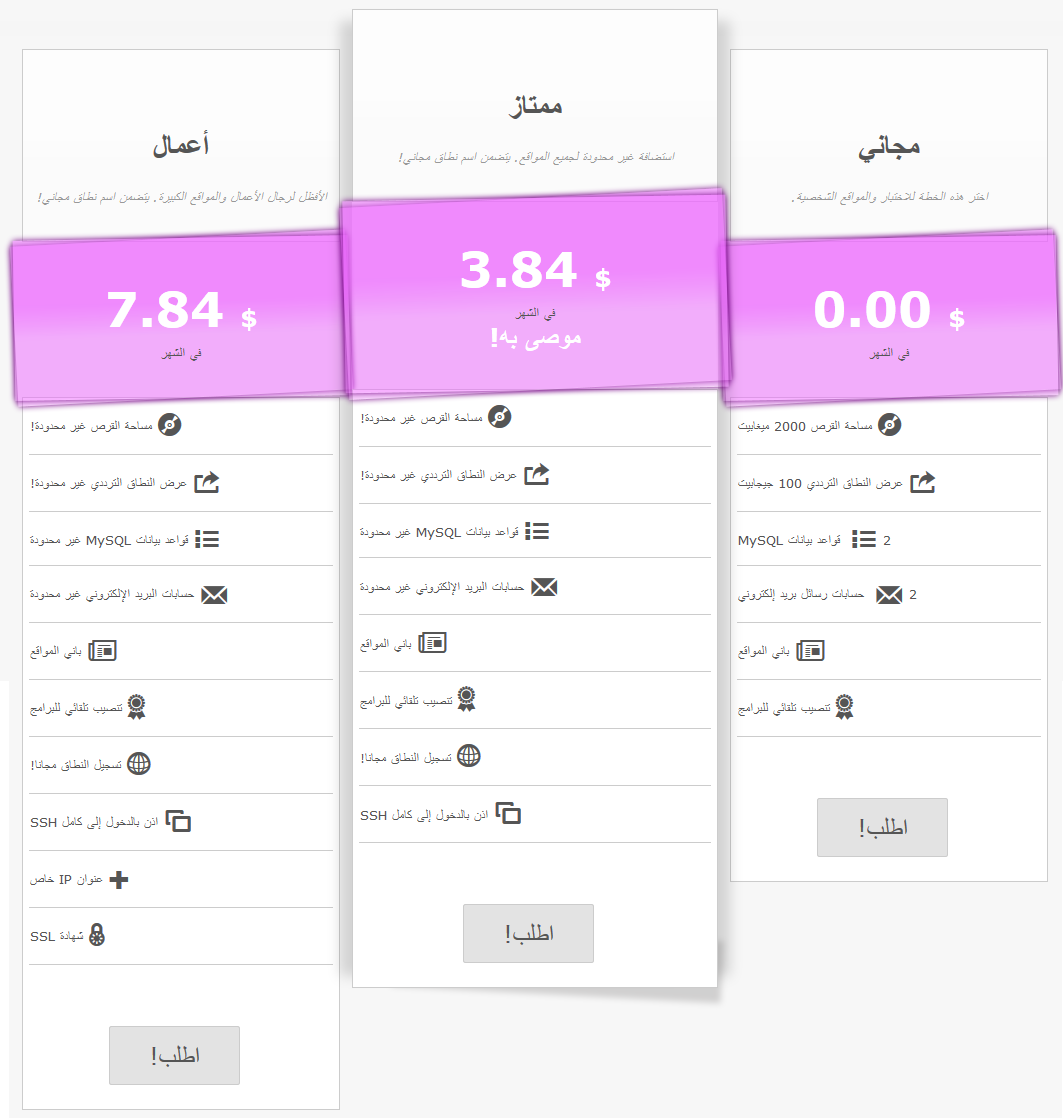
- ادخل نطاق الموقع، يوجد خيارين : مجاني (نطاق فرعي )، مدفوع (نطاق خاص ). أختر النطاق الفرعي، ثم أكتب أسم الموقع باللغة الإنقليزية، مع ملاحظة أن النطاق المجاني قد يظهر بهذا الشكل .
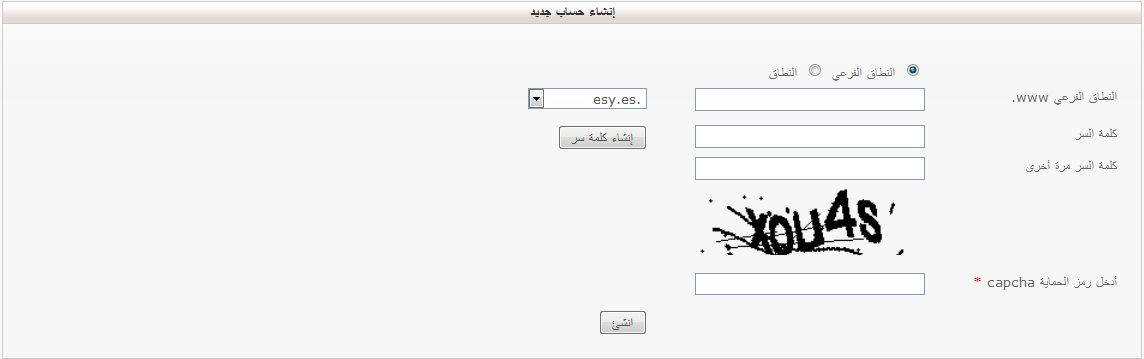
- لقد حصلت الآن على نطاق لموقعك، أضغط على "انتقال” .

- ستأتيك الآن رسالة تنبيه، اختر ما يناسبك .
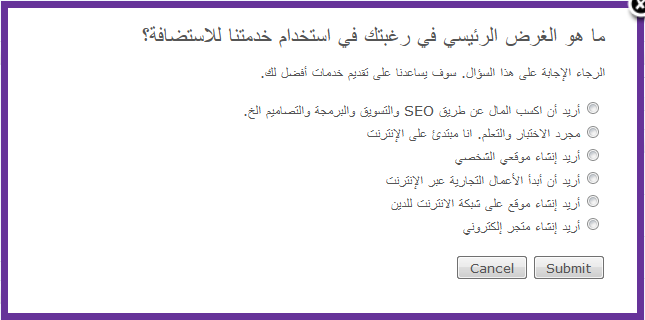
- ستدخل إلى صفحة الإعدادات، انتقل مباشرة إلى أسفل الصفحة عند الخيارات الـ "متقدمة” . ثم اضغط على أيقونة "قواعد بيانات MySQL”(أعلى أيقونة من ناحية اليسار ).
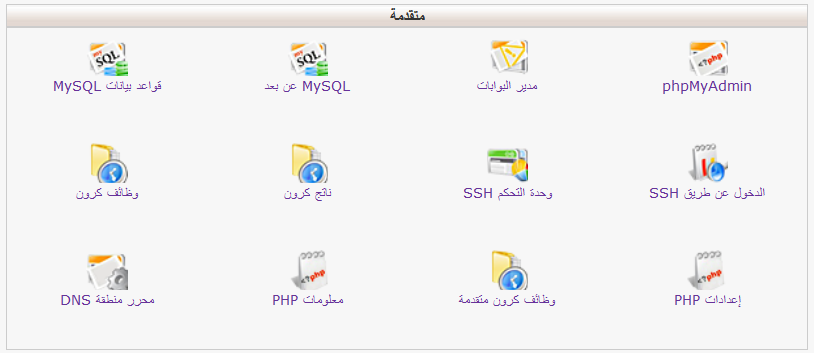
- ادخل اسم قاعدة البيانات واسم المستخدم لقاعدة البيانات، ثم أدخل الرمز السري، أنشئ .
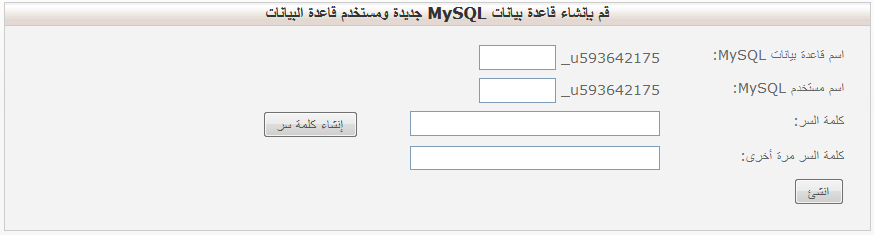
- قم بحفظ بيانات قواعد البيانات لأنك ستحتاجها لاحقاً .

- توجه الآن إلى هذا الرابط لتحميل نسخة وورد بريس المعربة .
- بعد التحميل استخرج ملفات نسخة وورد بريس .

- ادخل على الملفات، وشغل ملف "wp-config-sample” باستخدام أي محرر نصوص ( انصح بـ++ notepad).
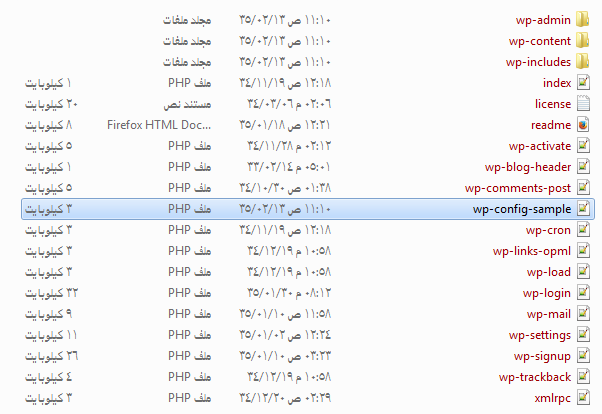
- قم بتعديل الملف كما هو موضح في الصورة (ستحتاج إلى بيانات قواعد البيانات التي قمت بإنشائها مسبقاً ). بالنسبة للرمز السري فهو نفس المستخدم وقت إنشاء قواعد البيانات .
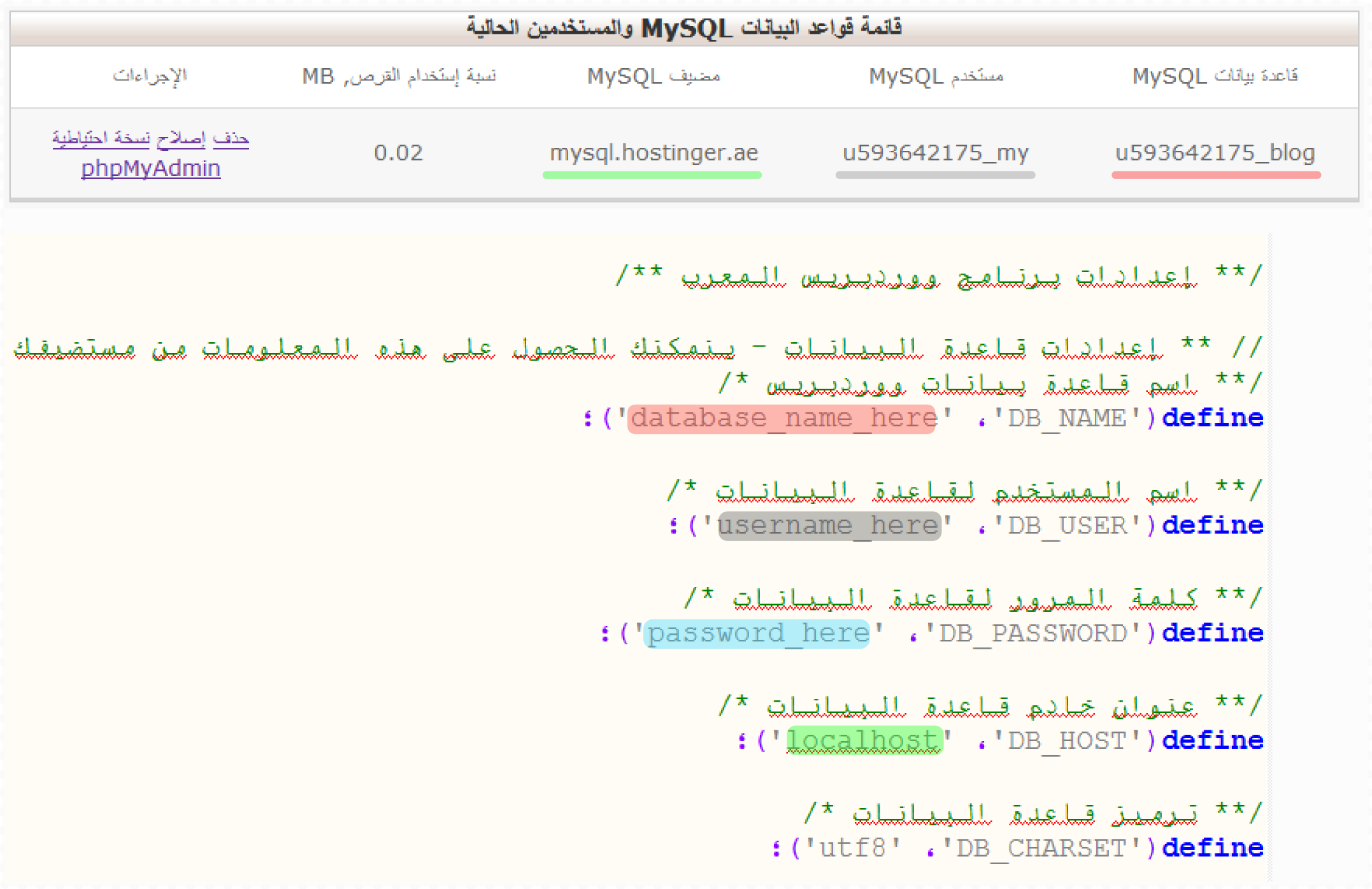
- بعد التعديل قم بحفظ الملف بأسم "wp-config”.
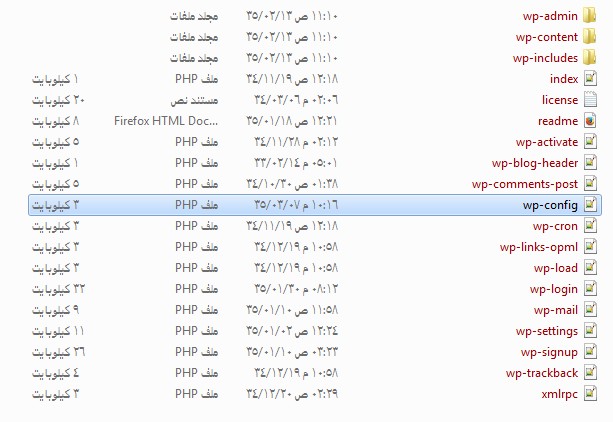
- عد إلى صفحة الإعدادات في موقع الاستضافة، وتوجه إلى وسط الصفحة عند "الملفات”، اضغط على أيقونة "معلومات FTP”. ( اعلا أيقونة من ناحية اليسار)
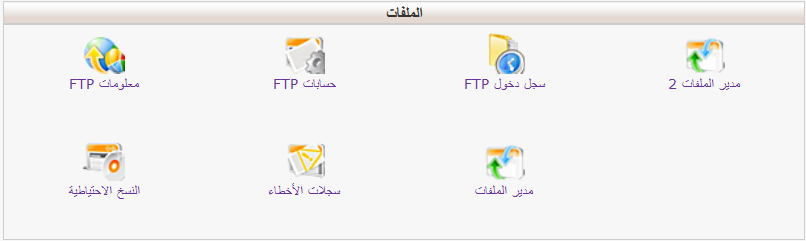
- ستجد هنا معلومات مهمة عن حساب FTP للموقع، احفظ هذه المعلومات ستحتاجها في الخطوة التالية .
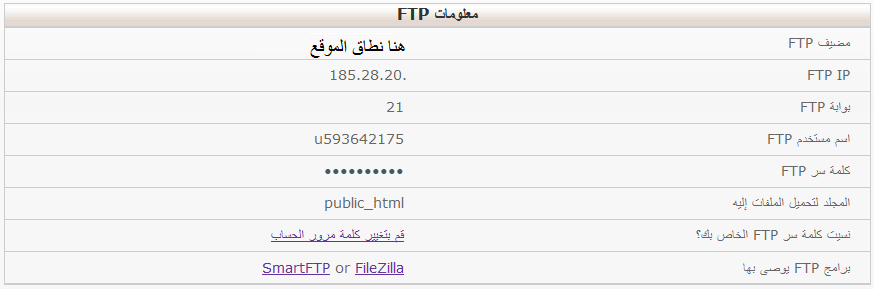
- قم الآن بتحميل برنامج "FileZilla” لرفع ملفات وورد بريس إلى الاستضافة، يمكنك تحميلة من هنا .
- ثبت البرنامج، ثم شغلة، ومن قائمة "تحرير " اختر "إعدادات” .
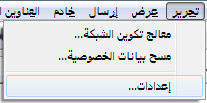
- من القائمة الجانبية اختر "عمليات الإرسال” وعدل خيار "أقصى عمليات متزامنة للإرسال” إلى "10”.
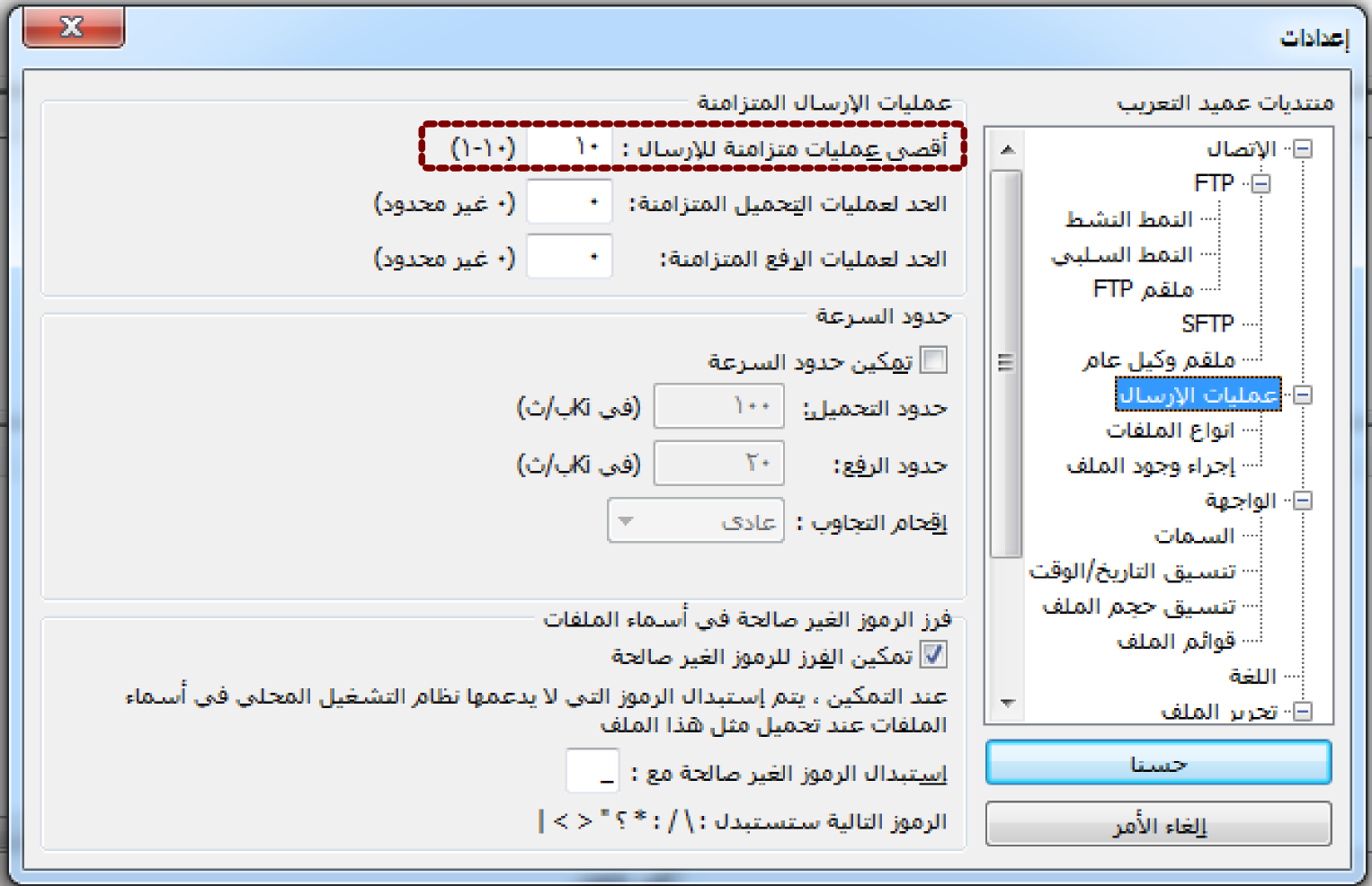
- اذهب إلى صفحة البرنامج الرئيسية وأملأ فراغات الاتصال كالصورة التالية، وقم بإدخال كلمة المرور، وغير قيمة "المنفذ” إلى "21”، ثم اضغط على "اتصال سريع” .
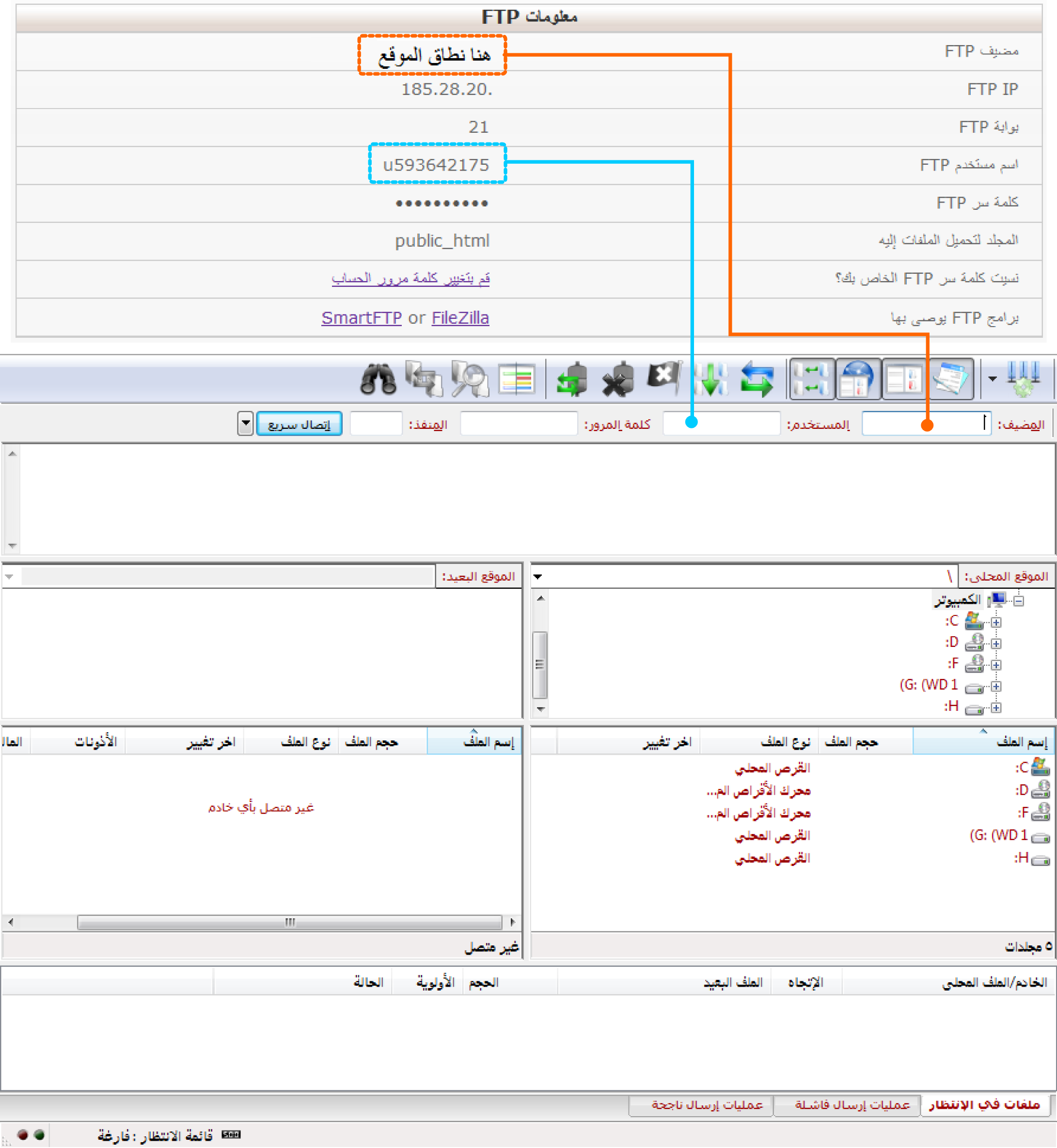
- بعد الاتصال حدد على جميع ملفات وورد بريس المستخرجة، احملها وضعها داخل برنامج FTP على "الموقع البعيد” داخل مجلد "public_html”، سيتم رفع الملفات مباشرة.
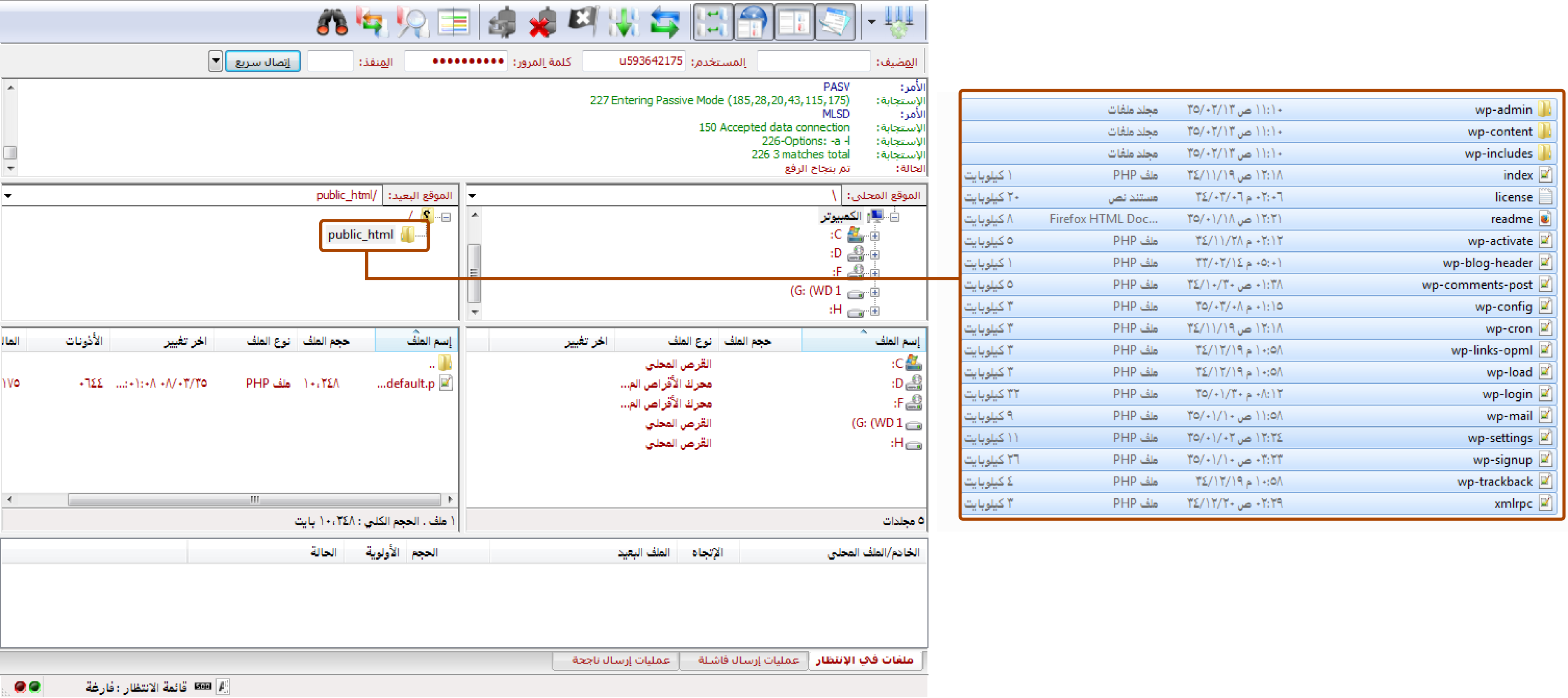
- بعد انتهاء رفع الملفات اذهب إلى صفحة الإعدادات في موقع الاستضافة، ثم اضغط على نطاق موقعك، ستجده في "بيانات الحساب” .
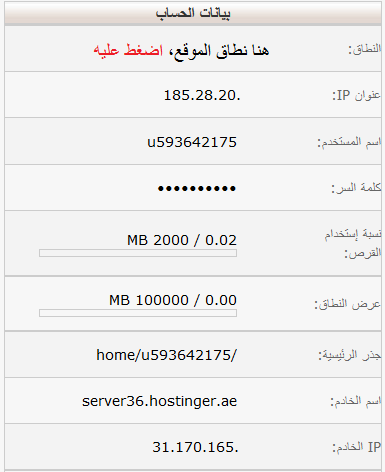
- سيتم توجيهك إلى صفحة تثبيت الوورد بريس .
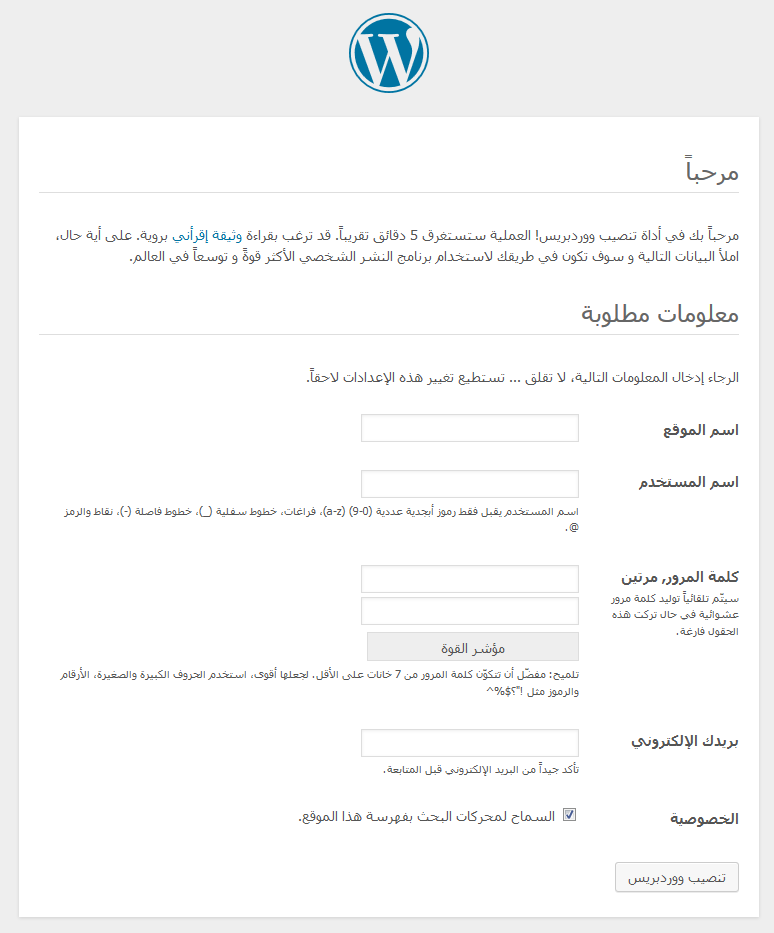
- تهانينا، تم بنجاح تثبيت وورد بريس العربي، يمكنك الدخول إلى موقعك الجميل من خيار "دخول” . احفظ هذه الصفحة حتى تستطيع الدخول إلى موقعك فيما بعد بسرعة وسهوله .
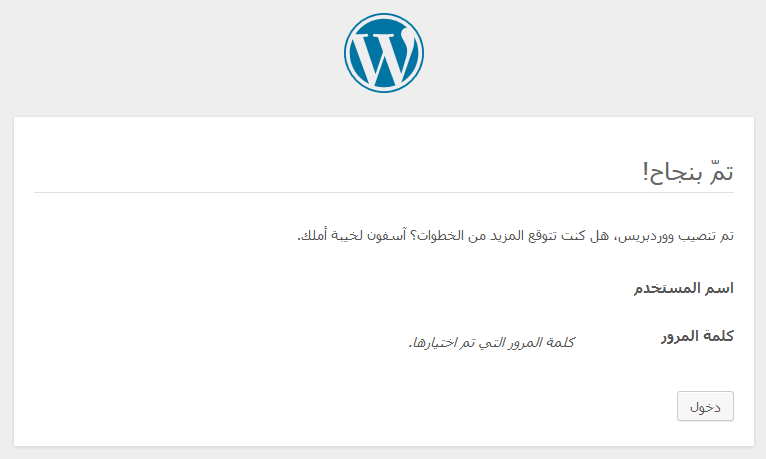
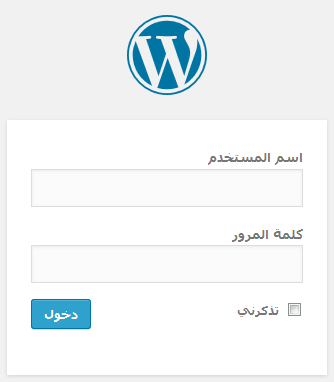
- هذا كل شيء، إذا كان لديكم اسئله أو استفسارات أو حدثت لكم مشكلة فاكتبوها في التعليقات، لا تنسونا من صالح دعائكم .
